Sunucularla birçok kez çalışırken, dosyaları terminal aracılığıyla uzaktan sıkıştırmanız veya açmanız gerekir ve çoğu durumda nasıl yapılacağını bilmiyoruz (veya hatırlıyoruz). Size bir süre önce yayınladığım bir makale getirdim eski blogumve bu nasıl yapılacağını ayrıntılı olarak açıklıyor.
Aşağıdaki formatlardan herhangi biriyle sıkıştırmadan ve açmadan önce, çalışacağımız formata karşılık gelen sıkıştırıcıyı kurduğunuzdan emin olun.
Tar dosyaları
Paket: tar -cvf archivo.tar /dir/a/comprimir/
Paketi açın: tar -xvf archivo.tar
İçeriğe bakın: tar -tf archivo.tar
Gz dosyaları
Kompres: gzip -9 fichero
Sıkıştırmayı açma: gzip -d fichero.gz
Bz2 dosyaları
Kompres: bzip fichero
Sıkıştırmayı açma: bzip2 -d fichero.bz2
gzip ó bzip2 sadece dosyaları sıkıştırırlar [dizinleri değil, bu yüzden tar vardır]. Aynı anda sıkıştırmak ve arşivlemek için katran y el gzip veya bzip2 aşağıdaki gibi:
Tar.gz dosyaları
Kompres: tar -czfv archivo.tar.gz ficheros
Sıkıştırmayı açma: tar -xzvf archivo.tar.gz
İçeriğe bakın: tar -tzf archivo.tar.gz
Tar.bz2 dosyaları
Kompres: tar -c ficheros | bzip2 > archivo.tar.bz2
Sıkıştırmayı açma: bzip2 -dc archivo.tar.bz2 | tar -xv
İçeriğe bakın: bzip2 -dc archivo.tar.bz2 | tar -t
Zip dosyaları
Kompres: zip archivo.zip ficheros
Sıkıştırmayı açma: unzip archivo.zip
İçeriğe bakın: unzip -v archivo.zip
Lha dosyaları
Kompres: lha -a archivo.lha ficheros
Sıkıştırmayı açma: lha -x archivo.lha
İçeriğe bakın: lha -v archivo.lha
İçeriğe bakın: lha -l archivo.lha
Arj dosyaları
Kompres: arj -a archivo.arj ficheros
Sıkıştırmayı açma: unarj archivo.arj
Sıkıştırmayı açma: arj -x archivo.arj
İçeriğe bakın: arj -v archivo.arj
İçeriğe bakın: arj -l archivo.arj
Zoo dosyaları
Kompres: zoo -a archivo.zoo ficheros
Sıkıştırmayı açma: zoo -x archivo.zoo
İçeriğe bakın: zoo -L archivo.zoo
İçeriğe bakın: zoo -v archivo.zoo
Rar dosyaları
Kompres: rar -a archivo.rar ficheros
Sıkıştırmayı açma: rar -x archivo.rar
İçeriğe bakın: rar -l archivo.rar
İçeriğe bakın: rar -v archivo.rar
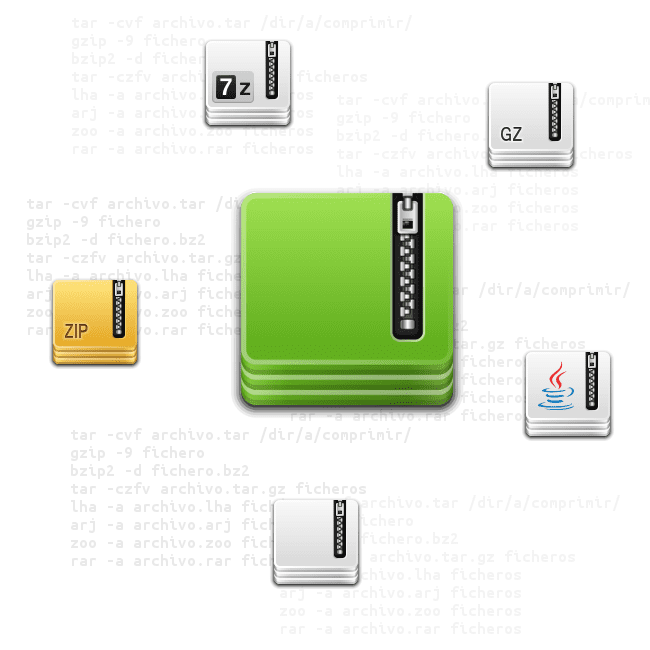
Sunuculara adanmış dağıtımlarda bilmiyorum, ancak masaüstü dağıtımlarında, her sıkıştırma türüyle (örneğin rar, jar) ilişkili paketler her zaman yüklenmez.
Durum böyleyse, sıkıştırmadan veya açmadan önce her bir sıkıştırma dosyası türüne karşılık gelen tüm paketleri kurun.
Selamlar.
Yazının başında açıkladığım şey bu 🙂
Doğru, heh.
Bir Google Drive indirmesinden bir dosya veya çok parçalı zip dosyası (birden çok zip dosyası) çıkarmak için WWW'de bulunan çeşitli yöntemleri denedim ama işe yaramadı (iyi).
Sonunda terminalden şu şekilde kolayca aldım:
dosyaadı01.zip dosyasını açın
o parçayı şu şekilde çıkarmayı bitirdiğimde:
dosyaadı02.zip dosyasını açın
ve bunun gibi …
Diğer yol:
7z x dosyaadı01.zip
o parçayı şu şekilde çıkarmayı bitirdiğimde:
7z x dosyaadı02.zip
ve bunun gibi …
kaynak: https://www.lawebdelprogramador.com/foros/Linux/1720854-Como-extraer-un-fichero-zip-multiparte.html
Birden çok * .tar dosyasını aynı anda nasıl açabilirim?
Selamlar ve teşekkürler.
Birden çok * .tar dosyasını aynı anda nasıl açabilirim?
Selamlar ve teşekkürler.
aşağıdaki komutu çalıştırın
* .tar.gz dosyasındaki DOSYA için; tar xzvf $ FILE yapmak; bitti
!!!!! ücretsiz linux HONDURAS !!!